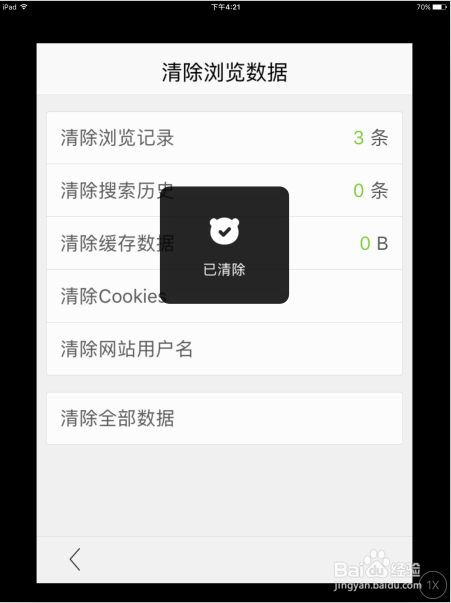1、在手机中打开并运行百度浏览器程序。如图所示;

2、在百度浏览器程序中,点击“三横”菜单图标按钮。如图所示;

3、点击“三横”菜单图标按钮后,在弹出的选项框中点击“系统设置”选项。如图所示;

4、点击“系统设置”选项后,这个时候会跳转到“系统设置”窗口,向上滑动屏幕。如图所示;

5、在系统设置窗口下方,找到“清除浏览数据”选项,并点击它。如图所示;
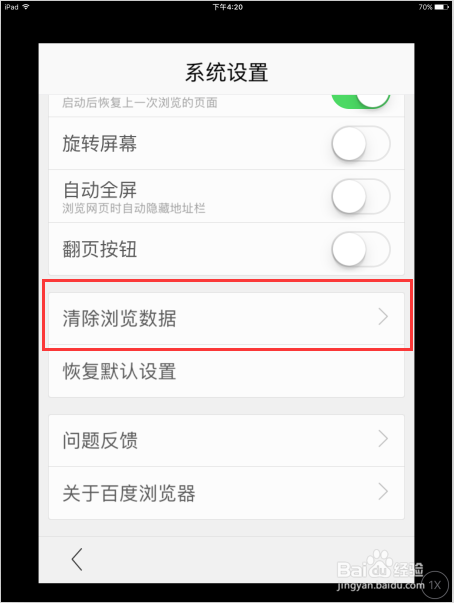
6、在打开的清除浏览数据窗口,点击“清除缓存数据”选项。如图所示;

7、在弹出的确认框中,点击“确认清除缓存数据”选项。如图所示;
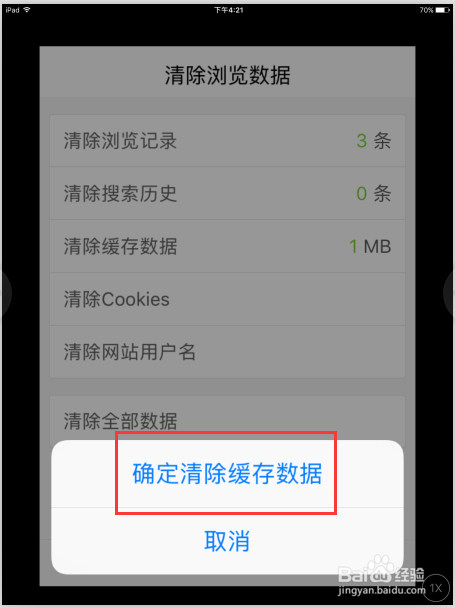
8、清除缓存数据后,在浏览器窗口会弹出“已清除缓存数据”的提示。如图所示;